在处理文档时,我们经常需要将Word中的内容保存为单独的一页,这不仅有助于管理和分享文件,还能确保信息的完整性和易读性,本文将详细介绍如何在Microsoft Word中保存单页内容,包括具体步骤和使用表格的技巧,帮助你更高效地完成这一任务。
在许多情况下,我们需要将一个长文档拆分成多个单页文件。
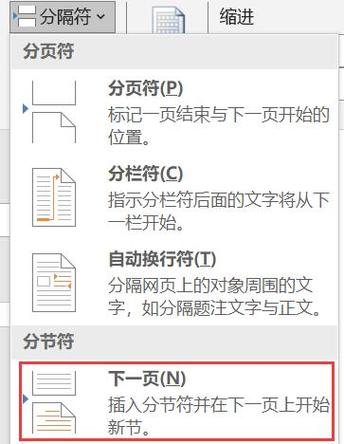
1、打印需求:有时候只需要打印文档中的某一页,而不是整个文档。
2、分享特定信息:通过电子邮件或云存储分享文档时,只发送相关页面可以减小文件大小并提高传输效率。
3、备份重要数据:将关键信息单独保存可以避免数据丢失的风险。
4、便于编辑:对于大型项目,将不同部分保存为单独文件可以使协作更加方便。
方法一:手动复制粘贴
这是最简单直接的方法,适用于少量页面的处理。
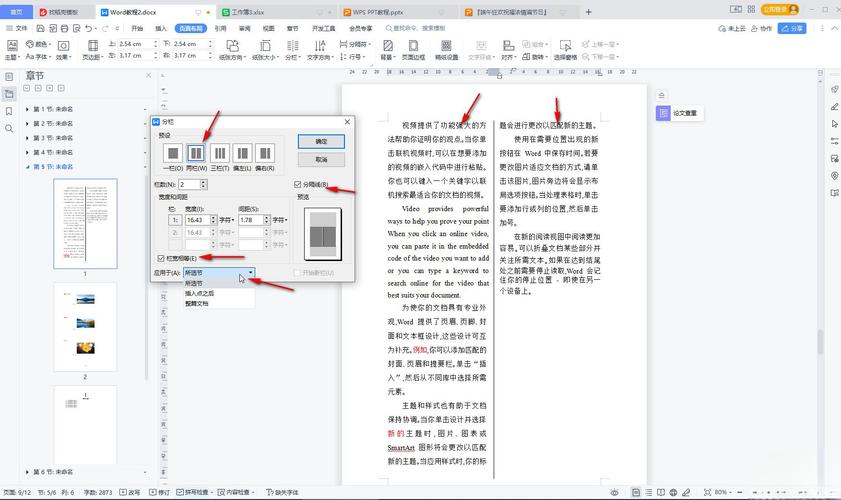
1、打开源文档:启动Microsoft Word并加载你需要从中提取单页的原始文档。
2、选择要保存的内容:使用鼠标拖动选择你想要保存的那一页的所有内容(包括文本、图片等),如果页面上有分页符,请确保也选中它。
3、复制选定内容:按下Ctrl+C键或者右键点击所选区域后选择“复制”。
4、创建新文档:新建一个空白的Word文档。
5、:在新文档中按下Ctrl+V键或者右键点击空白处后选择“粘贴”。
6、调整格式:根据需要对新文档进行格式调整,如字体大小、段落间距等。
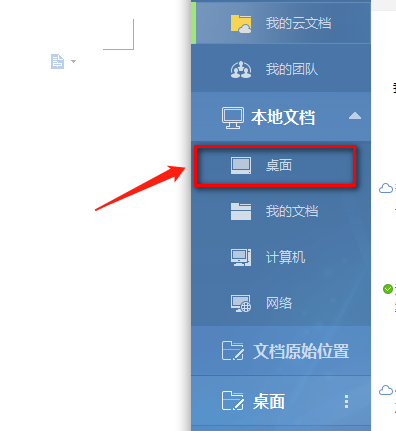
7、保存文件:点击左上角的“文件”菜单,然后选择“另存为”,输入文件名并选择合适的位置保存即可。
方法二:利用分节符分割文档
当需要频繁地从同一文档中提取多页时,这种方法更为高效。
1、插入分节符:
打开你的Word文档。
找到你想作为单独一页开始的地方。
在该位置之前点击光标所在位置。
依次点击“布局”>“分隔符”,然后选择“下一页”,这样就会在当前位置插入了一个分节符,并且新的一节将从下一页开始。
2、重复上述步骤:对于每一页想要独立出来的内容都执行一次这样的操作。
3、分别保存各节:
完成所有必要的分节后,你可以逐个导航到每个部分。
对于每一部分,重复之前提到的手动复制粘贴过程来创建新的文档。
注意每次只复制当前节的内容直至下一个分节符为止。
4、删除多余的分节符:如果你不再需要这些额外的章节标记,可以在最终版本中去除掉它们。
使用表格辅助保存单页
有时,我们可能需要以表格形式展示信息,并将其另存为单独的文件,以下是具体步骤:
1、准备数据:首先确定哪些数据应该被包含进表格里。
2、插入表格:
在Word中定位到你希望开始制作表格的地方。
点击上方工具栏中的“插入”>“表格”,根据所需行数和列数设置表格大小。
3、填充数据:向单元格内输入相关信息。
4、格式化表格:可以通过右键菜单访问更多选项来调整边框样式、背景颜色等属性。
5、复制整个表格:选中整个表格区域(包括标题行),然后使用Ctrl+C命令进行复制。
6、粘贴到新文档:打开一个新的Word窗口,在其中粘贴刚才复制的表格。
7、保存新文档:同样地,点击左上角的“文件”>“另存为”,命名新文件并指定保存路径。
常见问题解答 (FAQs)
Q1: 如果我只想保存Word文档中的某几页怎么办?
A1: 你可以使用类似的方法来选择性地保存特定页面,只需在复制内容前仔细挑选出所需的部分即可,也可以利用“查找与替换”功能快速定位到特定页面编号的位置,从而更快地找到目标内容。
Q2: 保存后的单页文档能否再次合并回原文档?
A2: 当然可以!你只需简单地打开两个文档,然后从一个复制所需的内容到另一个即可,还可以考虑使用第三方软件工具来实现批量合并操作,这对于处理大量文件特别有用。
以上就是关于“word怎么保存一页”的问题,朋友们可以点击主页了解更多内容,希望可以够帮助大家!
内容摘自:https://news.huochengrm.cn/cydz/10024.html
